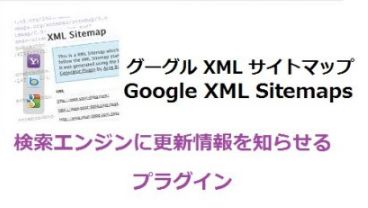どうも(*’ω’*)
やなぎまんです。
≪ Google XML Sitemaps ≫と言うプラグインとは、簡単にいうと「グーグルなどの検索エンジンにブログの更新情報を知らせるプラグインです」
ブログに訪問してくれた人には見ることが出来ない「サイトマップ」です。
※グーグルなどの検索エンジンをクローラーと呼びます。簡単にいうとマンションの管理人さんみたいな役目ですw
Google XML Sitemaps(グーグルXMLサイトマップ)はGoogle Search Console(グーグルサーチコンソール)と連動させることではじめて機能します。
ちょっと長いですがブログを上位表示させたい人はぜひ設定しましょう(*’ω’*)
サイトマップとはあなたの「サイト」の「マップ」つまり「ブログ」の「地図」ですね。
クローラーは世界中のネットの中を巡回している管理人さんみたいな役目なので、管理人さんにあなたの「サイトマップ」を見てもらう事でブログが更新したかどうか判断してもらいます。
プラグインの検索方法
「ダッシュボード」⇒「プラグイン」⇒「新規追加」をクリック
⇩⇩⇩
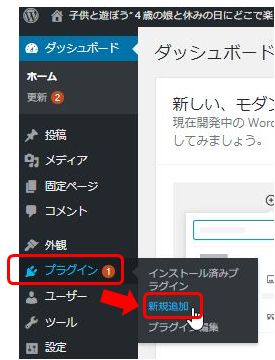
「プラグインの検索」に検索したいプラグイン名を入力します
⇩⇩⇩
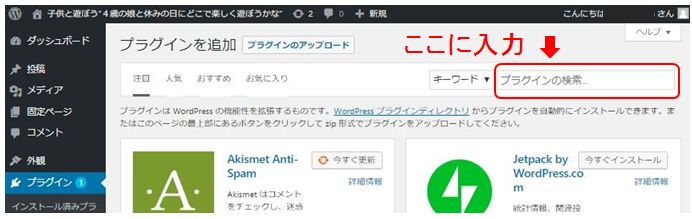
入力すると下の方に一覧が表示されるのでインストールしたいプラグインを選びます。
似たような名前が多いので間違わないように注意しましょう。
Google XML Sitemapsをインストールしよう
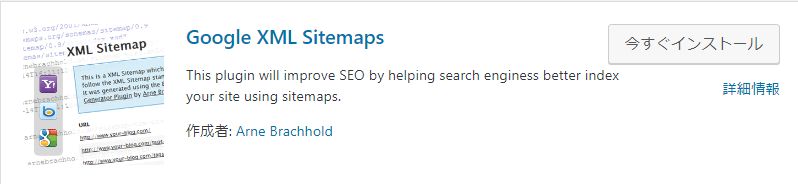
「 Google XML Sitemaps 」⇐コピーして検索します。
グーグルなどの検索エンジンにブログの更新情報を知らせるプラグインです
⇩⇩⇩
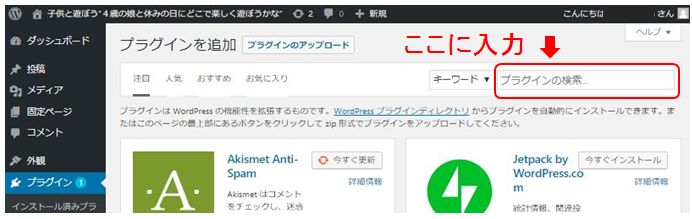
「今すぐインストール」をクリック
⇩⇩⇩
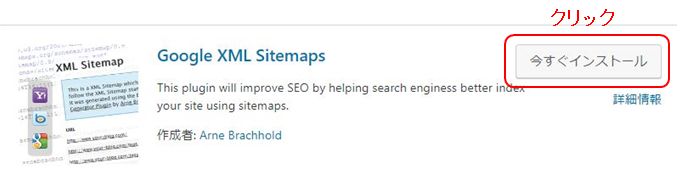
「有効化」をクリック
⇩⇩⇩
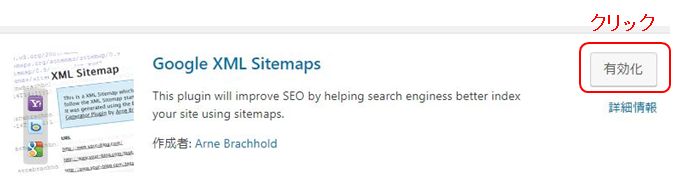
有効化を確認
⇩⇩⇩
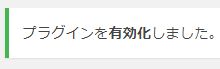
「設定」⇒「XML Sitemaps」をクリック
⇩⇩⇩
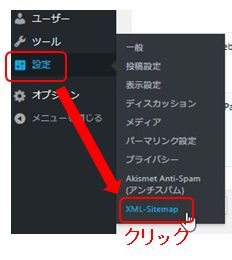
「your sitemap」をクリック
⇩⇩⇩
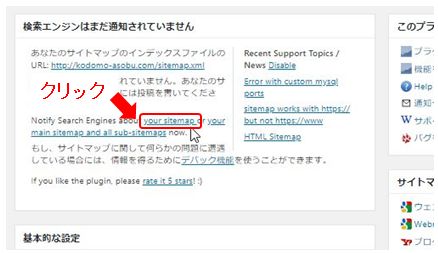
※赤文字で警告みたいのが出ていたら「自動的に削除を試みる」をクリックします
こうなっていれば下にスクロールして「設定を更新」をクリック
⇩⇩⇩
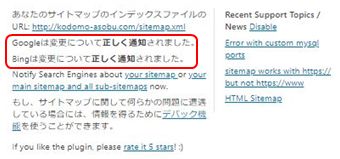
Google Search Consoleに登録しよう
Google Search Consoleとは、グーグルが無料で提供しているウェブサイト管理者用のツールの事で、サイトのパフォーマンスを監視し管理できます。
具体的には「ページのクリック数」「クリック率や掲載順位」「クリエ(ユーザーが検索時に入力する単語)」などが分かります。
クリエは奥が深くクリエを詳しく読み取ることでブログ訪問者が何を求めているかが分かります。
Google Search Consoleにあなたのブログを登録してGoogle XML Sitemapsで作成したサイトマップを送信することにより、検索エンジンに効率よくブログの更新状況を確認してもらい上位表示されやすくすることが出来ます
※ここから先に進むには「 All in One SEO Pack 」というプラグインがインストールされていることを確認後に進んでくださいm(__)m
まだの人はこちらを参考にインストールしてください
⇩⇩⇩
検索エンジンでブログを上位表示されやすくする為のプラグイン⇒All in One SEO Packの設定方法を詳しく説明しました ⇐ クリック
Google Search Consoleのサイトにアクセスしよう
⇩⇩⇩
「SEARCH CONSOLE」をクリック
⇩⇩⇩
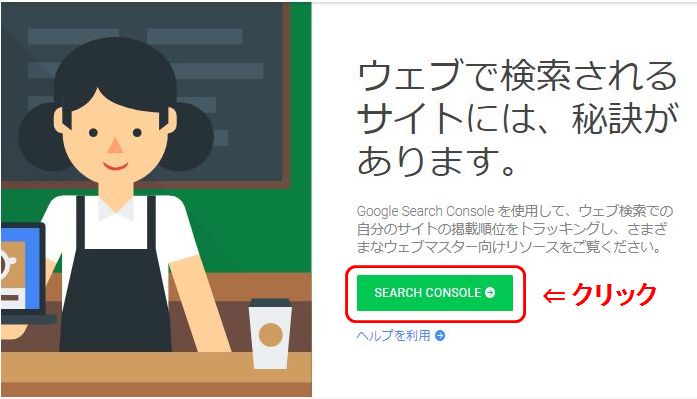
「今すぐ開始」をクリック
⇩⇩⇩
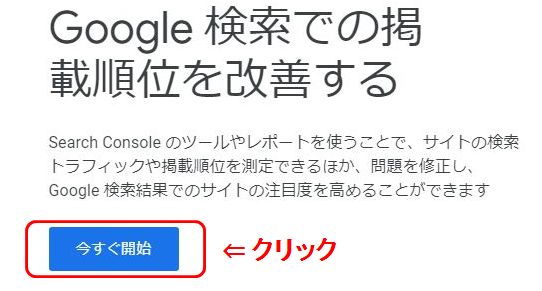
「メールアドレスを入力して」グーグルにログインします
既にログインしている場合はスキップされます
⇩⇩⇩
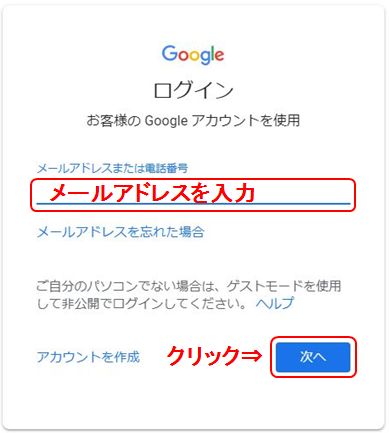
「パスワードを入力」⇒「次へ」をクリック
⇩⇩⇩
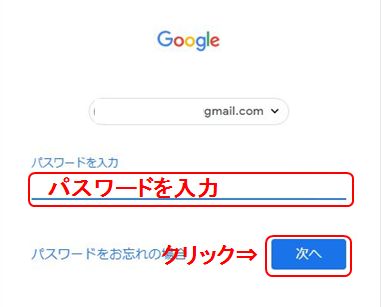
「Google Search Console」にログインできました(^^♪
登録したいあなたのブログのURLを入力し、
「プロパティを追加」をクリック
⇩⇩⇩
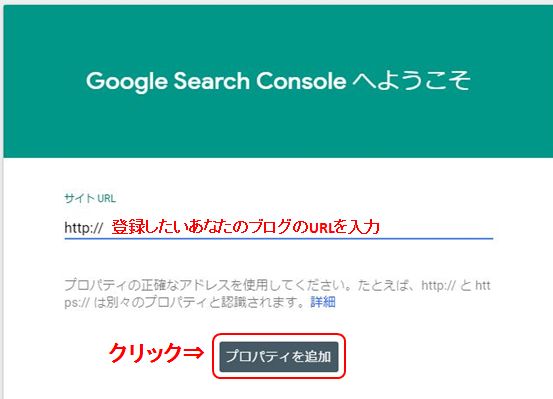
少し待ちます。。。(^^♪
⇩⇩⇩
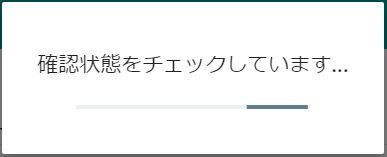
所有権の確認をします
ブログとサーチコンソールの同期みたいな感じです
「HTMLファイル」の「矢印」をクリック
⇩⇩⇩
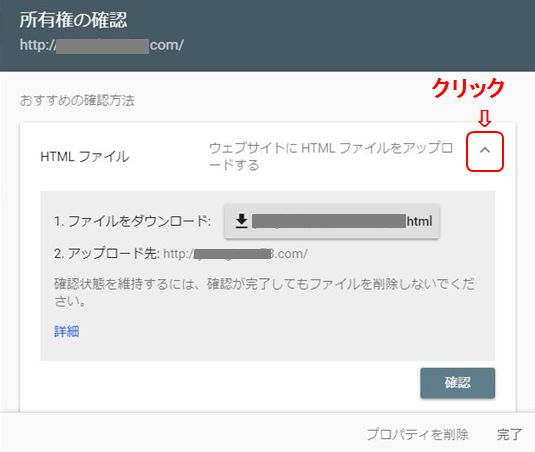
「HTML タグ」の「矢印」をクリック
⇩⇩⇩
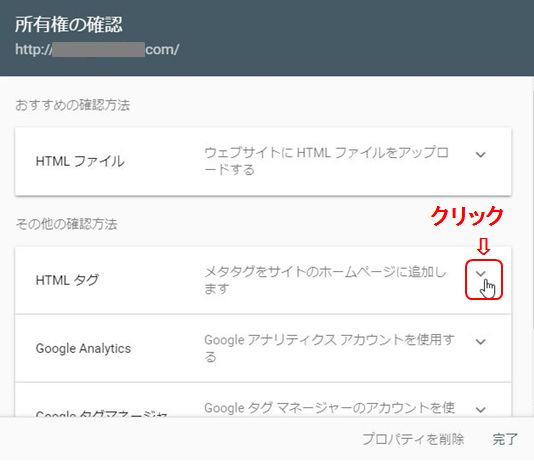
〈meta name =”google-site-werification”content”●●●●●●●●●”/〉の「●●●●●●●●●」のところのみ「コピーします」
⇩⇩⇩
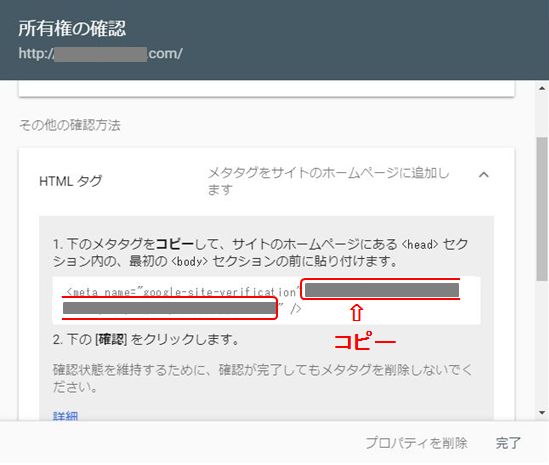
ワードプレスに1度戻り「All in One SEO Pack」の「一般設定」をクリック
⇩⇩⇩
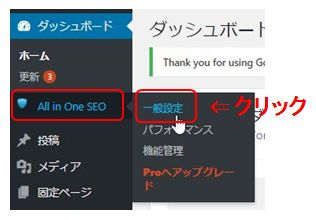
「ウェブマスター認証」⇒「Googleウェブマスターツール」に先ほどコピーしたものを「貼り付けます」
⇩⇩⇩
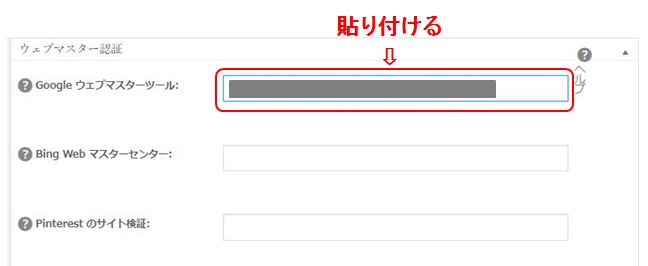
「設定を変更」をクリック
⇩⇩⇩

「サーチコンソール」に戻り⇒「確認」をクリック
⇩⇩⇩
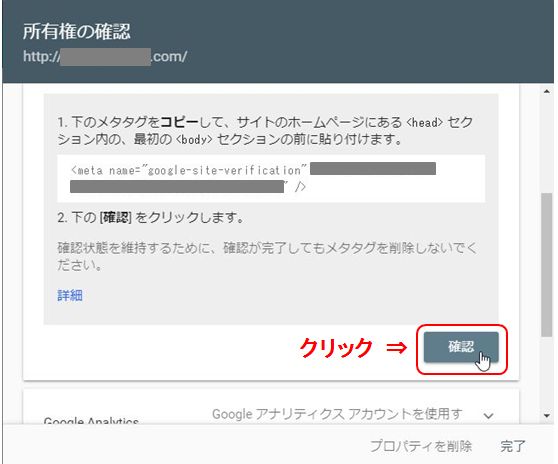
うまくいっていればこのようになります
「プロパティに移動」をクリック
⇩⇩⇩
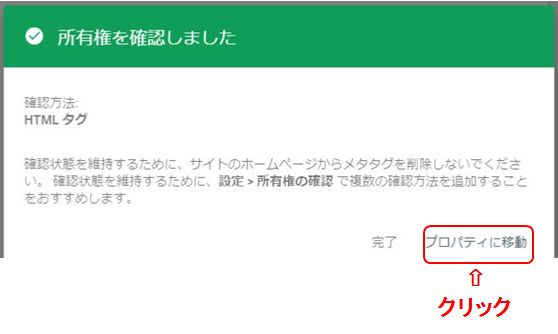
失敗だとこのようになります
確認し直しましょう(;´・ω・)
⇩⇩⇩
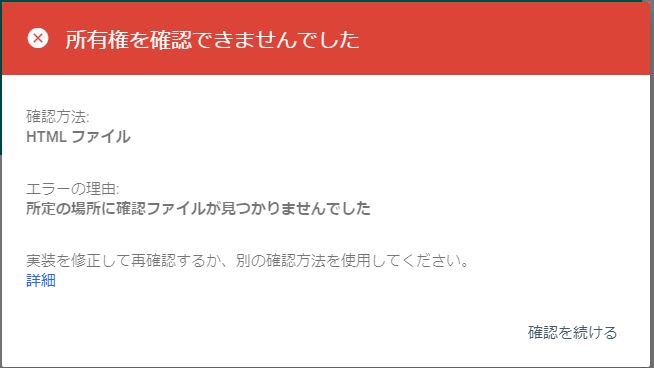
「サーチコンソール」のサイトに移動し「サイトマップ」をクリック
⇩⇩⇩
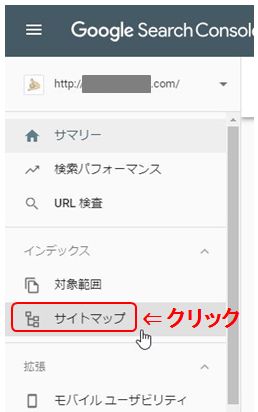
「新しいサイトマップの追加」
あなたのブログのURLの後ろに「 sitemap.xml 」と入力して「送信」をクリック
⇩⇩⇩

「OK」をクリック
⇩⇩⇩
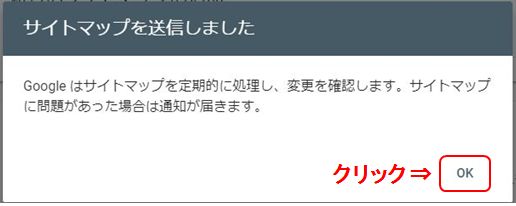
お疲れ様です(*’ω’*)
まとめ
結構ややこしくて大変だったと思いますが、無事出来たでしょうか?
今はまだ良く分からなくてもサーチコンソールはブログ運営において今後、役に立つものなので面倒くさがらずにはじめのうちに設定しておきましょう(*’ω’*)